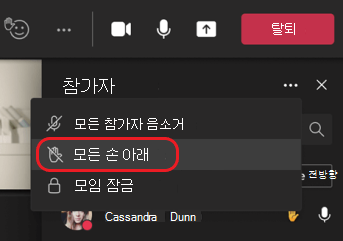Microsoft Teams 모임에서 손을 들어보세요.
모임 중에는 대화를 중단하지 않고도 기여하고 싶다는 것을 사람들에게 알리기 위해 손을 가상으로 올릴 수 있습니다.
손 들기
화면 맨 위에 있는 모임 컨트롤에서 
모임 발표자는 손을 들고 있다는 알림도 받게 됩니다. 참석자가 음소거를 해제할 수 없는 모임에서는 발표자가 음소거를 해제할 수 있습니다.
팁: 손을 들어 올리는 것 외에도 5가지 라이브 반응 중에서 선택하여 모임 중에 자신을 표현할 수도 있습니다.
손을 든 사람 보기
화면 위쪽의 모임 컨트롤에서 사람 
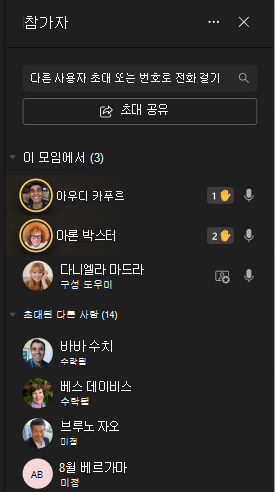
손 낮추기
Teams는 모임에서 음성을 한 경우를 감지하고, 알림은 사용자의 손이 자동으로 낮아지게 됨을 알려줍니다. 손을 들어 올리려면 계속 올리기를 선택합니다.
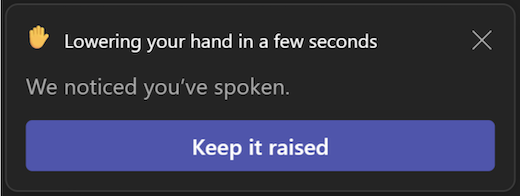
아직 말을 하지 않았지만 손을 낮추려면 모임 보기 맨 위에 있는 모임 컨트롤로 돌아가 손 들 기 
참고: 노이즈 억제가 꺼져 있는 경우(디바이스에 CPU 사용량이 많을 때 기본적으로 발생) 음성이 나면 손이 자동으로 낮아지지 않습니다.
모임의 발표자 또는 이끌이인 경우 모든 사용자의 손을 한 번에 낮출 수 있습니다.
-
사람

-
참가자 옆에 있는 추가 옵션

-
모든 손 낮추기 를 선택합니다.